FCTV TOPページ mitene TOPページ > メールサービス > 新しいメール環境への設定変更TOP > Outlook Express
■メール設定変更手順
※ご説明内の契約書類につきましてはmiteneではアクセス情報・アカウント情報通知書、FCTVではネットワーク通知書になります。
- 「OutlookExpress」を起動します。

- メニューバーから「ツール」の「アカウント」をクリックします。
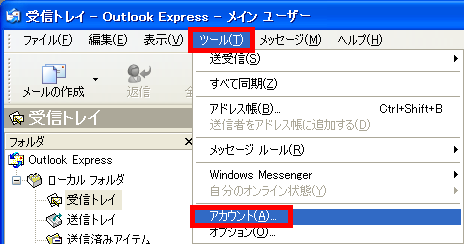
- 「メール」タブをクリックして、ご利用中の「アカウント」を選択して「プロパティ」ボタンをクリックします。

- 「サーバ」タブを選択して、契約書類をご参照いただき、以下の内容を入力して「設定」ボタンをクリックします。
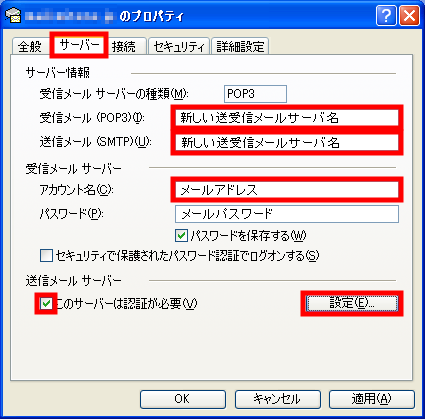
- 「受信メールサーバーと同じ設定を使用する」を選択して「OK」ボタンをクリックします。
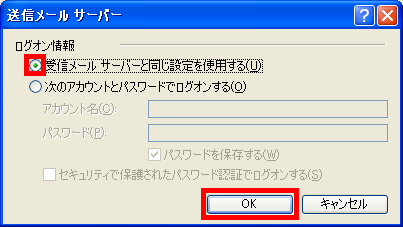
- 「詳細設定」タブをクリックして、契約書類をご参照いただき、以下の内容を入力します。入力後に「OK」をクリックします。
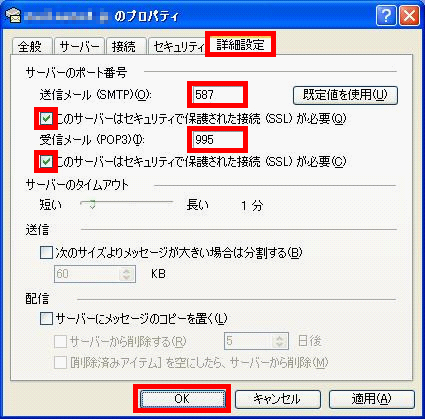
- 「閉じる」をクリックします。

- 以上で設定は終了です。
| 受信メール(POP3) | FCTVのお客様はmail.fctv.jp、ミテネのお客様はmail.mitene.jpを入力します。 |
| 送信メール(SMTP) | FCTVのお客様はmail.fctv.jp、ミテネのお客様はmail.mitene.jpを入力します。 |
| アカウント名 | アカウント名にはメールアカウントではなく、メールアドレスを入力します。 |
| このサーバーは認証が必要 | チェックします。 |
| このサーバーはセキュリティで保護された接続(SSL)が必要 | チェックします。 |
| 送信メール(SMTP) | 587を入力します。 |
| このサーバーはセキュリティで保護された接続(SSL)が必要 | チェックします。 |
| 受信メール(POP3) | 995を入力します。 |
